Propaganda
 Longe vão os dias em que você compraria mapas após o desembarque no seu destino. Atualmente, planejamos nossas viagens e passeios antes da mão, Google Maps. Ele exibe tudo, desde hotéis a lugares, rotas e transporte. Apenas uma coisa, você não poderá fazer o Google Maps funcionar em qualquer lugar, a menos que tenha acesso à Internet.
Longe vão os dias em que você compraria mapas após o desembarque no seu destino. Atualmente, planejamos nossas viagens e passeios antes da mão, Google Maps. Ele exibe tudo, desde hotéis a lugares, rotas e transporte. Apenas uma coisa, você não poderá fazer o Google Maps funcionar em qualquer lugar, a menos que tenha acesso à Internet.
Seria totalmente incrível se você pudesse levar o mapa de alguma forma. O Google oferece uma opção de impressão, mas você só pode imprimir o que pode caber na tela que é dificilmente a solução que você está procurando, se você deseja obter um mapa de toda a cidade no zoom desejado nível.
Você pode salvar o mapa como arquivos de imagem e passar o trabalho de costurá-los no Paint ou no Photoshop. Ou você pode evitar alguns problemas e fazer com que o Google Maps funcione offline com o Google Map Buddy, que faz tudo por você em um clique.
Não requer instalação, basta extrair o arquivo zip, executar o executável e você estará pronto.
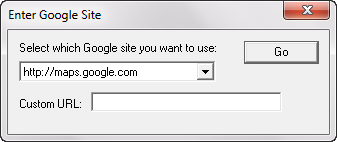
Usando a interface do Google Map Buddy, você pode navegar até o site do Google Maps que deseja. Pesquise ou navegue até o local para o qual deseja criar o mapa. Você pode aumentar ou diminuir o zoom para poder ver toda a região para a qual deseja criar o mapa. Digamos que você queira criar um mapa para a cidade de Paris com todas as principais estradas, pontos de referência e estações de transporte público.
Esses detalhes são visíveis quando você aumenta o zoom muito perto; nesse caso, você não pode ajustar toda Paris na tela. Então, o Google Map Buddy permite diminuir o zoom para um nível em que você possa ver toda a Paris na tela (não se preocupe se você não conseguir ver os detalhes nesse nível de zoom) e especifique a área em que deseja criar o mapa para.

Agora clique no botão desenhar e desenhe um retângulo que abranja toda a Paris no seu nível de zoom atual. Você não precisa aumentar o zoom para o nível de detalhe desejado, porque o Google Map Buddy permite especificar o nível de zoom do mapa que ele criará. Portanto, você pode diminuir o zoom para ajustar a região desejada na tela e especificar um nível de zoom mais alto na barra de ferramentas do aplicativo para obter um mapa final mais detalhado.
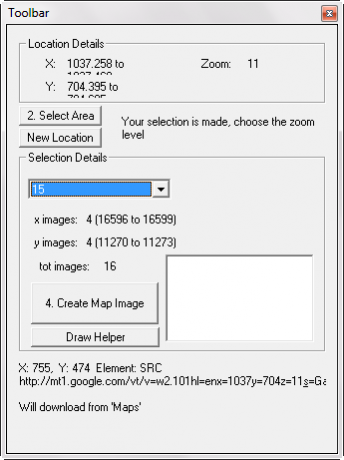
Depois de especificar os detalhes, pressione criar mapa e o aplicativo começa a funcionar. Ele baixa os blocos necessários e os armazena no disco rígido. Depois de baixar todas as imagens, as une para criar um mapa detalhado e completo de acordo com suas necessidades.
Pode levar algum tempo para fazer o download e costurar todas as imagens, para que você tenha que ter paciência enquanto estiver trabalhando. Seria bom se o aplicativo exibisse uma barra de progresso ou informações atuais da atividade para permitir ao usuário saber o que está fazendo.
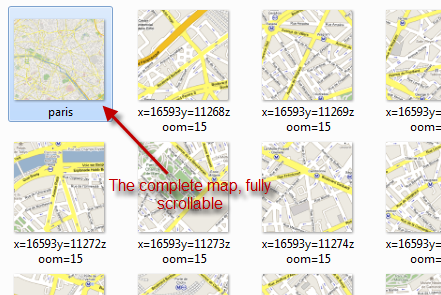
Após o término de todo o download e a costura, o mapa fica visível como um arquivo de imagem. Você pode rolar e aumentar o zoom dentro da imagem do mapa, como qualquer outro arquivo de imagem que não caiba completamente na tela. Coloque-o em uma unidade USB, seu iPod, seu telefone celular (ou talvez imprima-o) para levar junto. Os blocos usados para costurar o mapa também estão disponíveis para o caso de você precisar, você pode mantê-los ou excluí-los conforme desejar.
Você conhece algum aplicativo semelhante usado no Google Maps? Deixe-nos saber sobre isso nos comentários.
Eu sou Varun Kashyap da Índia. Sou apaixonado por computadores, programação, Internet e as tecnologias que os impulsionam. Adoro programação e frequentemente trabalho em projetos em Java, PHP, AJAX etc.


